网络打印机提示找不到驱动程序怎么办?
20230719 来源:驱动精灵 作者:驱动小精灵
驱动精灵电脑驱动好帮手,快速解决各种驱动问题
网络打印机允许连接到一台电脑上的打印机与本地网络上的其他电脑共享,对于一个局域内不止一台电脑的情况十分方便。
不过在安装网络打印机时,弹出提示“找不到驱动程序”要怎么解决?下面是解决办法:
一、安装打印机驱动
首先要在共享的电脑(也就是主机),和要被共享的电脑上都安装好合适的打印机驱动程序。
你可以前往打印机设备的官网,根据自己的电脑操作系统版本和打印机型号,下载对应的驱动程序,下载后手动完成驱动的安装。
如果担心手动操作不当,也可以借助专业的驱动管理软件安装,使用驱动精灵安装打印机驱动操作如下:
(1)在页面上方下载驱动精灵安装包;
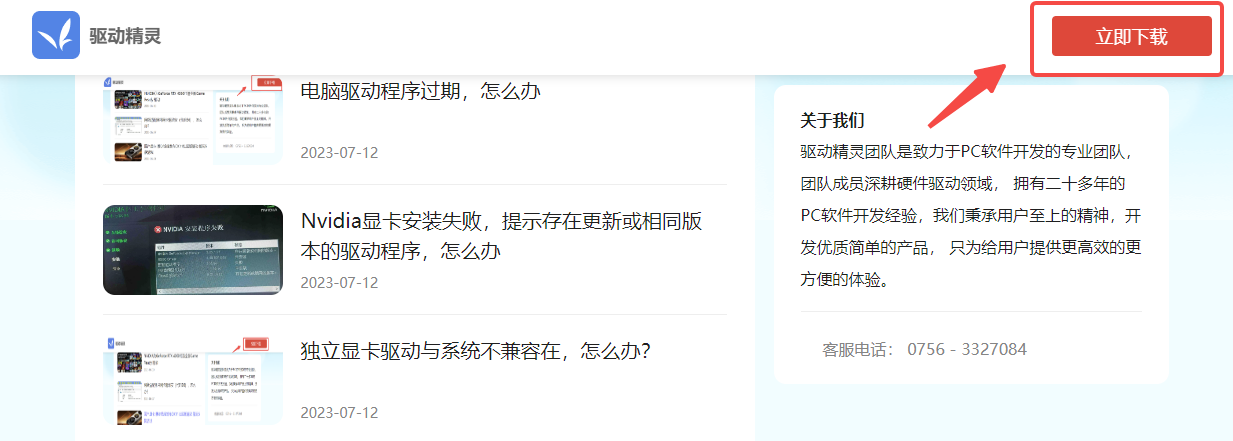
(2)安装并启动驱动精灵,点击“驱动管理”功能;
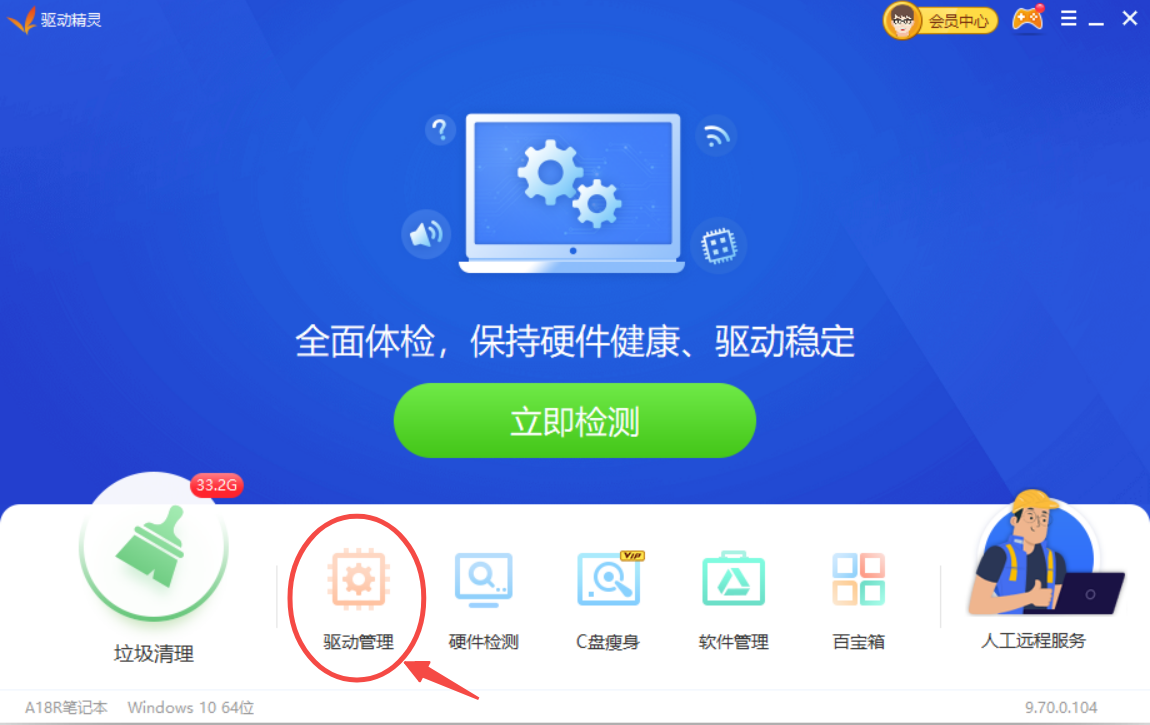
(3)等待驱动扫描完成;
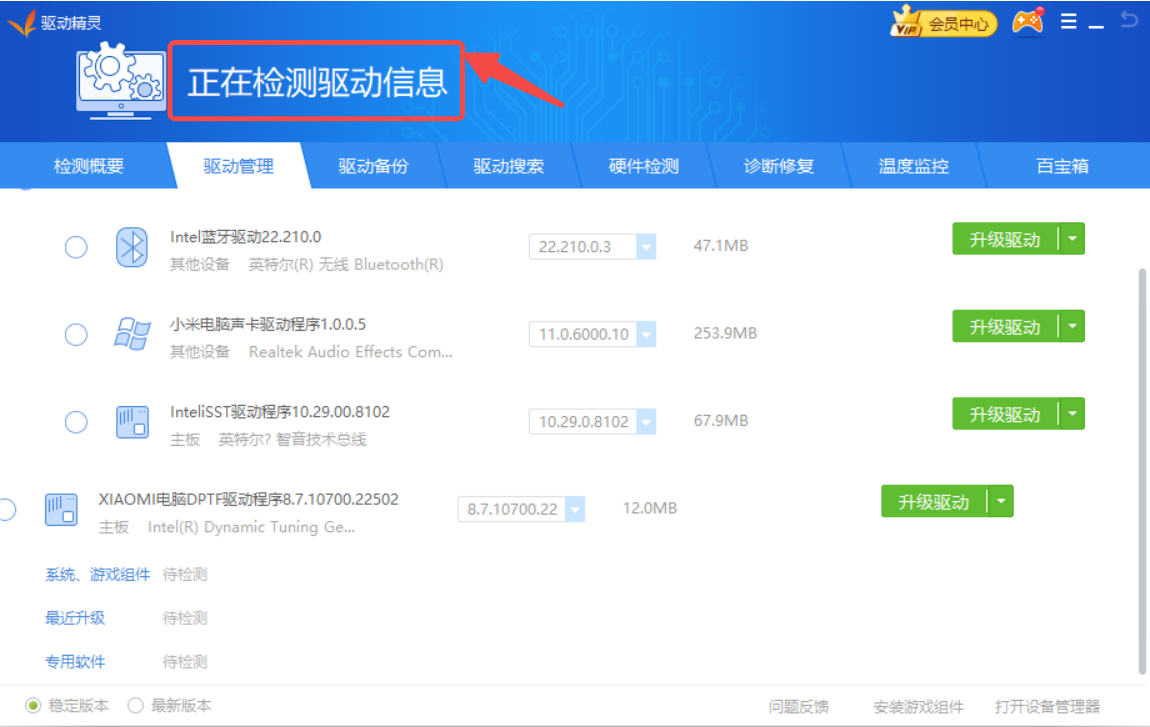
(4)点击“安装”开始下载打印机驱动程序;
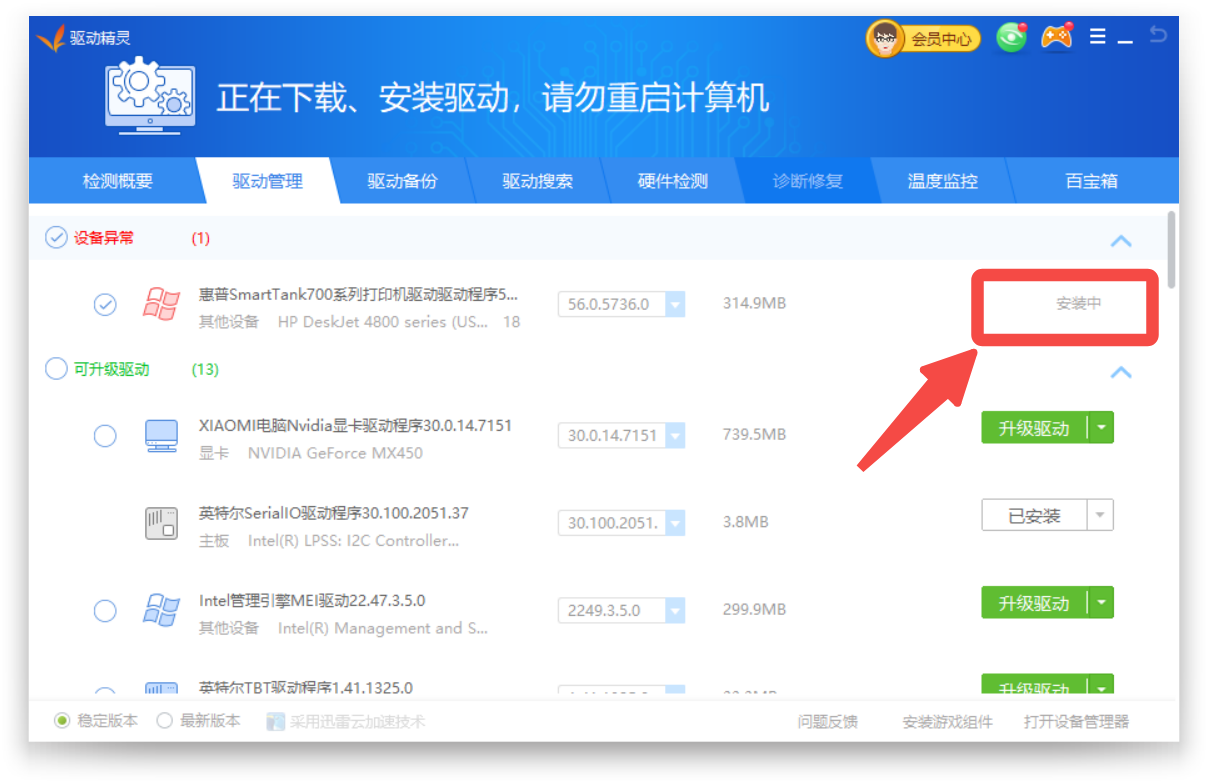
(5)根据提示完成打印机驱动安装;
二、启动打印机服务
1、在Windows搜索栏输入“服务”,打开服务窗口。
2、滚动鼠标找到“Printer Spooler”一栏,并双击。
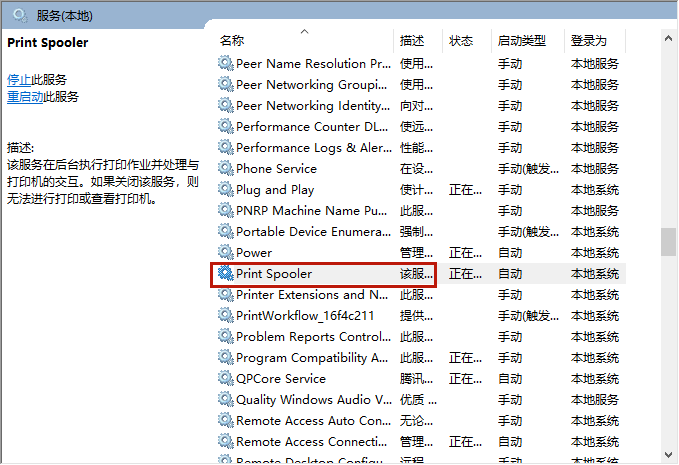
3、查看当前的服务状态,如果显示已停止,则点击“启动”按钮。
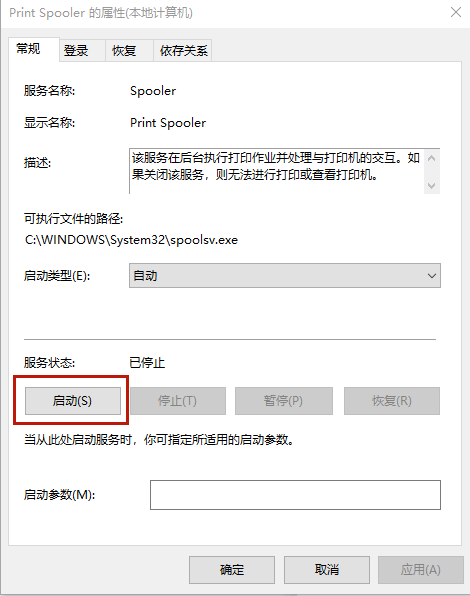
三、安装文件和打印机的共享协议
1、在Windows搜索栏输入“网络连接”,点击结果打开网络连接窗口。
2、右键单击图标,选择“属性”,如果在“此连接使用下列项目”的列表中,没有找到“Microsoft网络的文件和打印机共享”,则点击“安装”按钮。
3、在弹出的对话框中选择“服务”,点击“添加”。
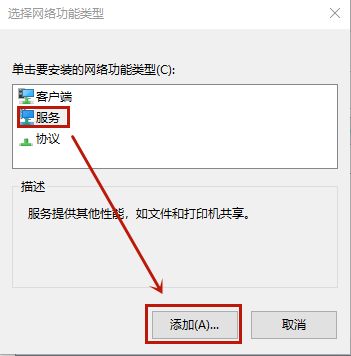
4、在“网络服务”窗口中选择“文件和打印机共享”,点击“确定”。
最后再重新尝试连接网络打印机,就不会出现找不到驱动程序的情况啦!
驱动精灵电脑驱动好帮手,快速解决各种驱动问题

 网站备案号:
网站备案号: